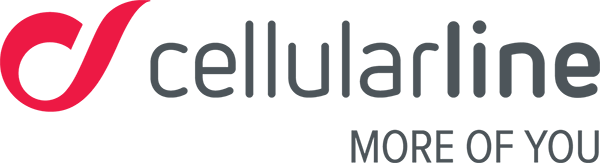App easyfit plus per Android
È la prima volta che provi a ricevere notifiche dal tuo smartphone? Consulta la sezione dedicata alla sincronizzazione.
Perché le notifiche arrivano in ritardo o non arrivano?
Le notifiche possono non arrivare o interrompersi per diversi motivi. Alcuni sono relativi ad Easyfit Touch 2, altri ad alcuni accorgimenti da adottare nell’utilizzo di questo prodotto.
- Assicurati che il tuo smartphone ed il tuo Easyfit Touch 2 siano vicini, o comunque all’interno del raggio di operatività del Bluetooth
- Controlla che tutte le impostazioni relative alle notifiche sul tuo smartphone siano impostate correttamente. Molti smartphone hanno la modalità “Non disturbare”, quando questa modalità è attiva il telefono non visualizza, e di conseguenza non invia, le notifiche al tuo Easyfit Touch 2.
- Potrebbero verificarsi dei problemi nella ricezione delle notifiche se si riscontra l’anomalia durante l’utilizzo di più dispositivi Bluetooth collegati in utilizzo contemporaneo. Un chiaro esempio è l’utilizzo di speakers Bluetooth per la riproduzione di musica connessi allo smartphone.
- Se il problema si verifica dopo l’aggiornamento dell’applicazione, spegni e riaccendi lo smartphone e prova a sincronizzare nuovamente le notifiche
Ho dei problemi con le notifiche, come li posso risolvere?
Consulta questo paragrafo solo se non hai risolto il problema con i consigli precedenti.
SOLUZIONE 1: potresti avere qualche problema con il Bluetooth – procedi in questo modo:
- Disattiva il Bluetooth
- Arresta a chiudi l’applicazione Easyfit Plus
- Attiva il Bluetooth
- Apri l’applicazione e ricollega il tuo Easyfit Touch 2
Non hai risolto il problema? Prova con la soluzione 2
SOLUZIONE 2: potrebbe esserci qualche blocco al sistema di gestione delle notifiche. In tal caso, procedi in questo modo:
- Riavvia Easyfit Touch 2 – se non sai come riavviarlo, vai alla sezione “come riavviare Easyfit Touch 2”
- Disattiva le notifiche:
a. Vai nel menu Dispositivo
b. Seleziona il dispositivo in uso
c. Entra nel menu Gestione notifiche
d. Disabilita tutte le notifiche - Riavvia lo smartphone
- Rientra nell’applicazione Easyfit Plus e riabilita tutte le notifche
- Sincronizza i due dispositivi
SOLUZIONE 3: ripristino totale della connessione Bluetooth fra lo smartphone ed Easyfit Touch 2 – procedi in questo modo:
- Devi dissociare Easyfit Touch 2 dal tuo smartphone
a. Vai nel menu Bluetooth del telefono
b. Dissocia Easyfit Touch 2, lo trovi con il suffisso Bracel15-xxxx - Riavvia il tuo smartphone
- Apri l’applicazione Easyfit Plus
- Vai nella sezione Dispositivo
- Sincronizza nuovamente il dispositivo
- A sincronizzazione avvenuta, torna nuovamente nella sezione Dispositivo
- Seleziona il dispositivo in uso
- Entra nel menu Gestione notifiche
- Attiva tutte le notifiche
Nota: i sistemi Android chiedono sempre all’utente, attraverso un messaggio pop up, di autorizzare il sistema operativo all’invio di notifiche, ricorda che questa approvazione è fondamentale per attivare la gestione delle notifiche, abilita quindi Easyfit Plus e torna al menu dell’applicazione. I passaggi sono consecutivi, non dovrai quindi uscire dall’applicazione e poi rientrare.
Problematiche note in merito ad utilizzo di Easyfit Touch 2 con Android:
PROBLEMA 1: riscontrato con Android 6.0
Con l’aggiornamento di Android 6.0 per non avere problemi relativi alla connessione è necessario abilitare i servizi di localizzazione sul tuo smartphone. Il sistema lo chiederà in automatico quando farai il primo accesso all’applicazione. Se dovessi saltare il passaggio, potrai sempre abilitarli in un secondo momento dal menu Impostazioni del telefono. Riprova poi ad effettuare la connessione.
PROBLEMA 2: riscontrato con Android 7.1
Potresti non ricevere gli avvisi relativi alle chiamate entranti. Stiamo risolvendo il problema, ci sarà un aggiornamento dell’applicazione.